
前置き
仮想通貨で大金を手に入れたものの、その後の税金の納付によって、支払いが出来なくなったサラリーマン家庭のニュースがありました。これは他人事ではないなと思い(捕らぬ狸の皮算用・・笑)。仮想通貨の税金計算を自身の取引を基に計算してみようと思い、色々調べてみた所、これはかなり大変だということが分かりました。
正直、これほど大変だとは思っていなかったので、これから始める人に対して、私からの忠告としては、仮想通貨は国内取引所だけの取引に留めておくのが良いです(後で、必ず後悔します、私は相当後悔しています)。もし、海外取引所の取引をするにしても、月1〜2回程度の取引に留めておきましょう。
割と、感想多めですので、目次でさっさと飛ばして読んで頂ければと思います。
0、仮想通貨の税金計算が大変な3つの理由
結論から言えば、仮想通貨の税金計算が、大変な理由は、以下3つです(地獄開始)。
1、取引履歴を全て入手する事が難しい
2、計算が非常にややこしい。※すべての取引を日本円換算で計算しなくてはいけない
3、自身で計算しなければいけない
仮想通貨における諸問題
まだ仮想通貨は発展途上の段階にあり、様々なサービスやシステムが次々生まれてきています。
新しい事が始まる事は、とってもワクワクします。
しかし、その反面、しっかりとしたアフターケアが浅く、取引の不透明性の為に後々、苦労する事になります。取引履歴において、2022年の7月以前と以降とで、形式が変わってしまい、以前の履歴が取得できなくなっている場合も存在しています。
課税のシステムも、現状では、日本の仮想通貨の課税対象が、仮想通貨→仮想通貨の売買(日本円に換金した時とは限らない)の為、一連の取引履歴を全て残しておかなければいけないです。
取引毎に計算して、合算していかなければいけないのです。
その計算には、取引履歴+その時の日本円での時価が必要になります。
仮想通貨の取引が、国内取引所の1箇所だけで、1年間に数回しかしてない人であれば、簡単に計算をする事が出来ます。国内取引所は履歴をしっかり残しているケースが多いので、特に問題ないと思います。しかし、海外取引所を複数使って、取引を複数回していたり、DeFiやゲームやエアドロップ等を繰り返していると、それらの取引を追うことが、とても困難になってしまいます。私も1月から仮想通貨取引を始めましたが、国内2社に海外3社と開設した上に、欲しい通貨がない為に、あちこちで取引をした為、相当苦労しています。
これから始める方も、既に始めている方も、自分がいくら使って、いくら稼いでいるのかを知る上でも、取引履歴を残す癖をつけたほうが良いと思います。いくら稼いでいるのかを知ることで、来年の税金がどれくらいくるかの目安にもなるかと思いますので、知っておいて、損はないと思います。まだ、全然稼げていないから、大丈夫と思っていても、思わぬ所で、転がり込んでくるのが仮想通貨の醍醐味でもあるかと思います。そんな時、「実質、いくら儲かったのかわからなーい」、「適当につかっちゃえ」となると、翌年、「納税できません」、なんて事にならないとも限りません。しっかり今から理解しておきましょう。
今後、仮想通貨取引も株式取引のように、全て取引会社任せでやってくれるようになるのを待つというのもありかと思います。
いざとなったら税理士に任せればいいとか、思っている方もいるかと思いますが、税理士も仮想通貨取引を全て把握するのは、難しいです。理由は、仮想通貨は今や12,000以上種類があり、中には上場前のコインもあり、それらすべての通貨を把握する事が困難となる事。その為、相当高い金払って、その道のプロの方なら、できるかもしれませんが、そこらの税理士さんでは、履歴を追うのすら難解かと思います。中には匙を投げてしまう税理士さんもいるでしょう。
又、個人で稼いだ取引なんて、たかがしれているのに、高い金払ってしまったら、利益が何も残らないですよね。そうならないために、ある程度の理解はしておきましょう。
また、今回、実際に私が取引履歴をつけてみて、副産物的な意味で、色々と学べた事もあったので、そちらも共有できればなと思います。話の内容としては、以下になります。
正直、今回、仮想通貨の税金計算をしてみて、私はもうコリゴリですので、仮想通貨の取引は縮小していく方針です。
1、システムを使えば、ある程度楽ができる?(G-tax/Cryptact )
仮想通貨の取引を自動で計算してくれる便利なシステムが出ています。
「G-tax」と「Cryptact」というものです。詳細は下記画像リンクより確認下さい。
どちらも、基本無料(※取引量や利用できるシステムに制限有)で使える上に、取引が少ない人は、簡単に履歴を判断してくれて、現在の損益計算までしてくれます。
私は、「G-tax」を使ってみました。しかし、結論から言うと、G-taxでは計算不可でした。
使い方は、取引所から取引履歴をダウンロードして、このG-taxにアップロードして計算させます。
メリット
- G-taxで取込可能な取引所で、簡単な取引しかしていない人であれば、瞬時に計算して履歴と損益がわかる。
- 他の計算システム(Cryptact)よりも割安だと思う(現時点での話です)
- 取り扱える仮想通貨の種類が多い
デメリット
- G-taxで取込できない取引所の場合は、手計算の必要がある(全取引所を網羅しているわけではない。メタマスクは自動計算不可)
- ステーキング/流動性追加/エアドロップ/ゲームでの支払い等については手入力の必要がある(但し、この点については、他の計算システムでも別料金となっている為、それほど変わりはないかもしれません。)
- 計算が失敗する場合がある。これが厄介。
デメリットの中で、最も大変なのが、メタマスクや私設取引所の取引履歴です。
メタマスクの履歴は自身で披露しかありません。また、小規模海外取引所やブロックチェーンゲームでの利用においては、履歴が残っていない事があります。その場合は、自身で履歴を専用ファイルに落とし込む作業が必要です。
Defiやステーキング、エアドロップ等の取得も自身でファイルに落とし込む必要が有ります。
そしてこれが一番厄介なのですが、私が実際にG-taxに取引履歴を取り込んで計算を行わせてみた所、計算エラーが出てしまうケースがあります。G-taxでは取引履歴の時間を基に、どこからどこへ通貨が移動しているという事を、AI?か何かで自動判断していると思われるのですが、それがずれて計算をされてしまうと、エラー値が出て、最終データが算出されなくなります。私の取引履歴も同じ日に数種類の仮想通貨を送金をしていた為か、エラーが算出され、結局、自分で計算する羽目になりました。エラー値の解消も試みましたが、一向に改善されないので、諦めてしまいました。
詳細については、下記画像をクリックして、HPから見て下さい。どちらも無料で使えますので、試してみると良いと思います。
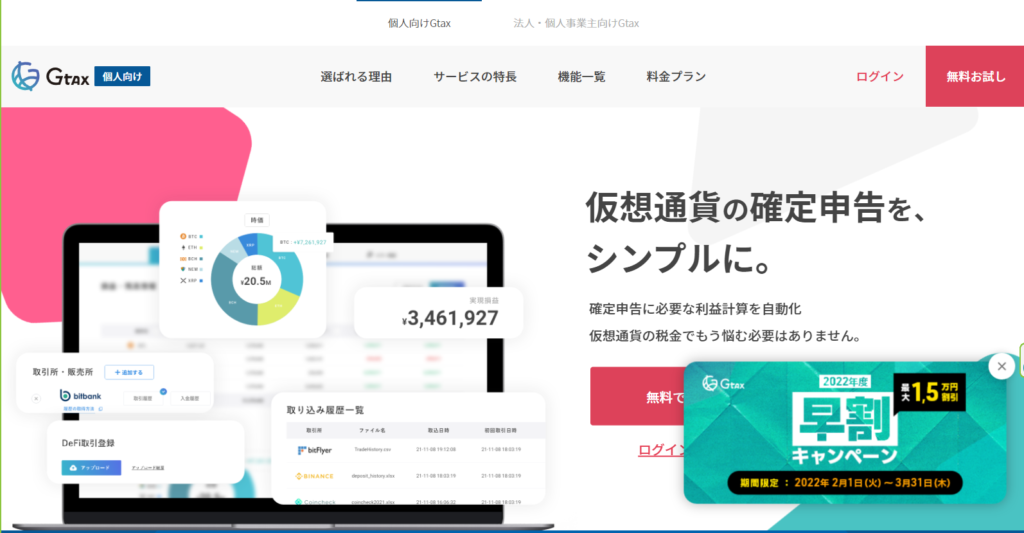
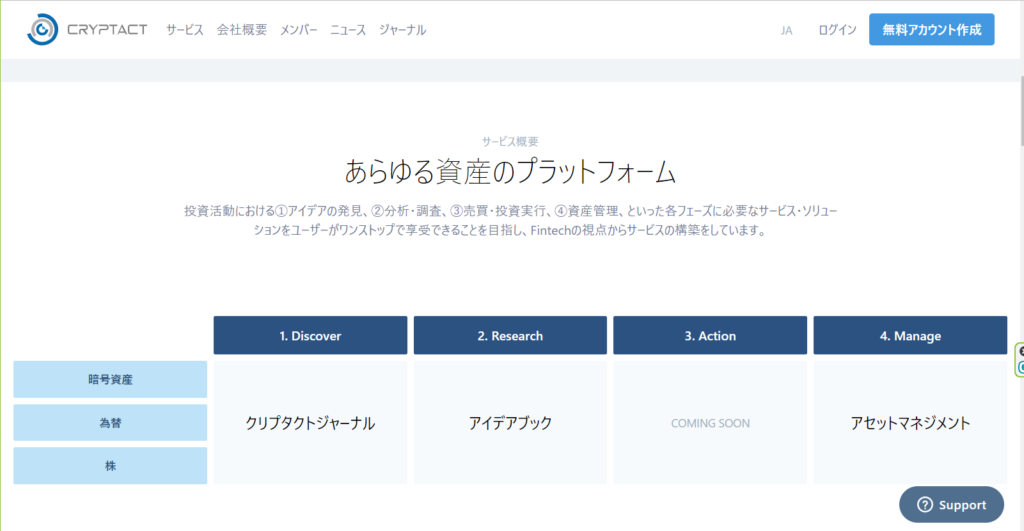
この両システムにおいて、対応取引所のみを利用している方は、取引所からの取引履歴を取得して、システムに放り込むだけで、他に作業は一切必要ありません。ここから先は、これらのシステムで対応していない取引所や取引履歴の作成方法について、説明していきます。
海外取引所は、取引履歴の形式をこの1年間で変えているケースもあります。その為、同じ海外取引所なのに、3月に取得した履歴と10月に取得した履歴が異なる場合があります(私はGATEの履歴が変わっていました)。その為、どちらの形式でもシステムで取り込めるのかどうかは分かりません。
2、取引履歴の付け方
自身で取引履歴を付ける時は、以下の動画を参考にしていただくと良いかと思います。
簡単に説明しますと、仮想通貨の取引で大事な点は以下の2点だけです。
- 収入が入った時、出た時(手数料/ゲーム支払い、ステーキング/流動性による利益等)
- 仮想通貨売買を行った時
収入と支出を明確にしておけば、良いという事です。
作成した取引履歴としては、以下の様になります。とってもシンプルです。
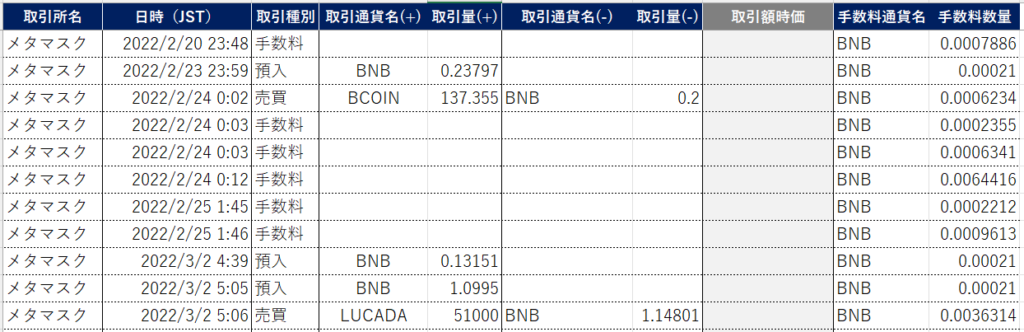
では、ここからは、どうやってこの履歴を作成するのかを解説します。
ここが、仮想通貨の最大のポイントで、仮想通貨の全取引はブロックチェーン上に残っている事です。
これが、黙っておけば税金逃れができるだろうという安易な発想が通用しない要因です。履歴が残っている為、調査をすれば、そのデータが必ず取れてしまう為、言い逃れはできません。
1、取引履歴確認方法(メタマスク編)
国内/海外取引所の取引履歴の取得方法については、G-TAX、Cryptact、ネットでググって確認をお願いします。ここでは省略します。
メタマスクの取引履歴の取得の手順は以下の通りです。
- メタマスクの履歴を取得したいネットワークを選択
- 「アカウントをエクスプローラーで表示」をクリック
- ネットワークが開いたら、「Txn Hush」の「ID」をクリック。詳細画面が開く
- 詳細画面から、取引内容を確認
メタマスクの取得したいネットワークを右上のネットワークから選択します。
ここでは「Matic」のネットワークを選択しています。
右上の●が三つ縦に並んでいる箇所をクリックして、「アカウントをエクスプローラーで表示」をクリックします
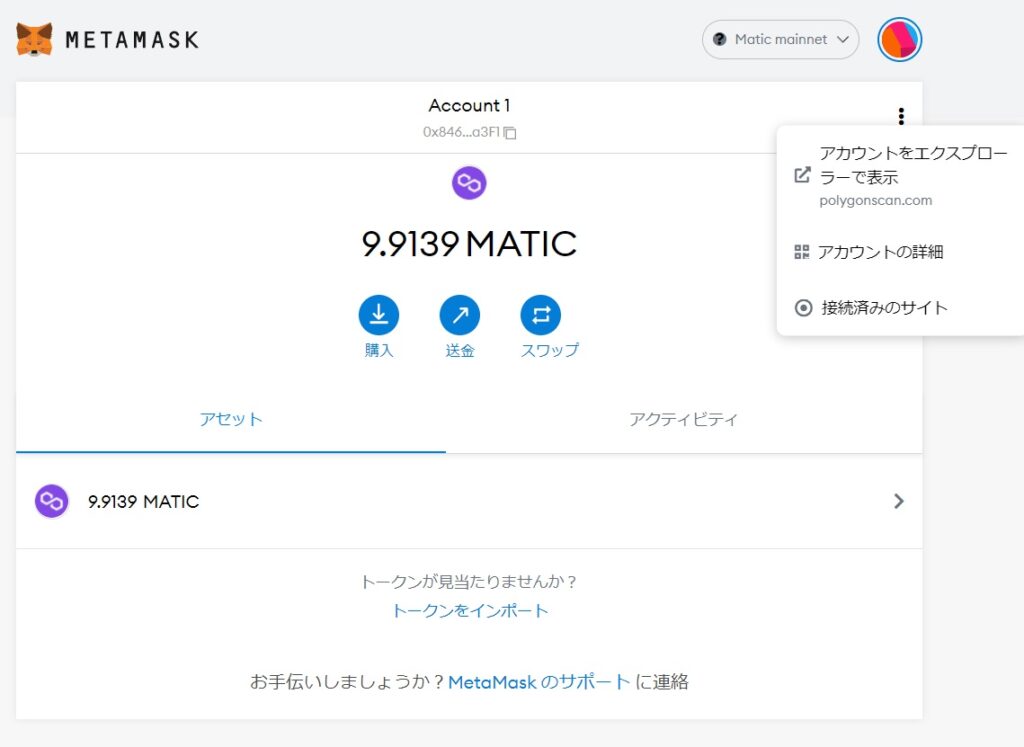
Matic=Polygonのネットワークにおいて、あなたが利用した際の履歴がでてきます。
下段にある「Transactions」という所に、履歴が表示されています。
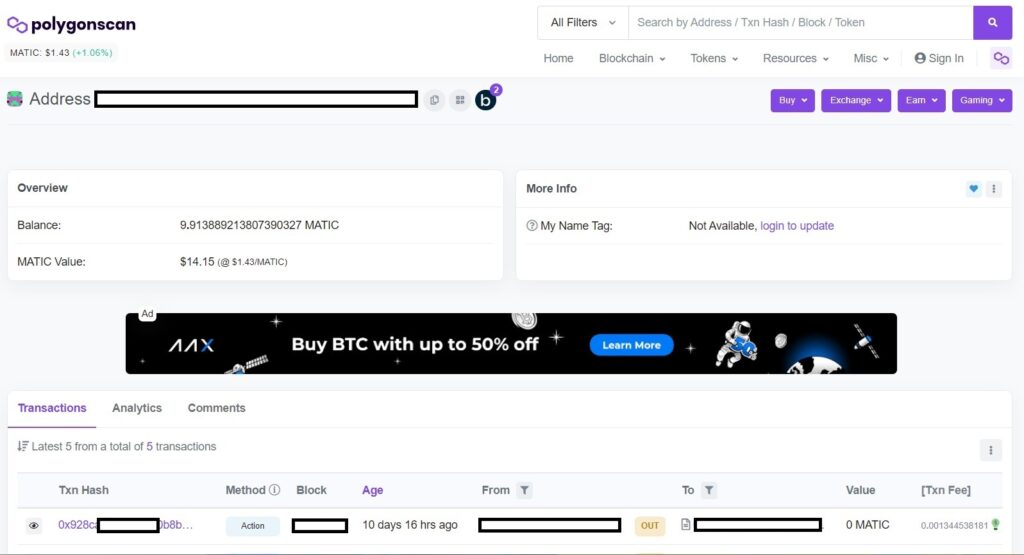
「Transactions」を見れば、ざっくりと何を行ったのかがわかる仕組みになっています。
- 「From」、「To」を見る事で、どこからどこへがわかる
- 「Method」を見る事で、送付や取引なのかがわかる
- 「Txn Fee」を見る事で、その時にかかった手数料を確認する事ができる
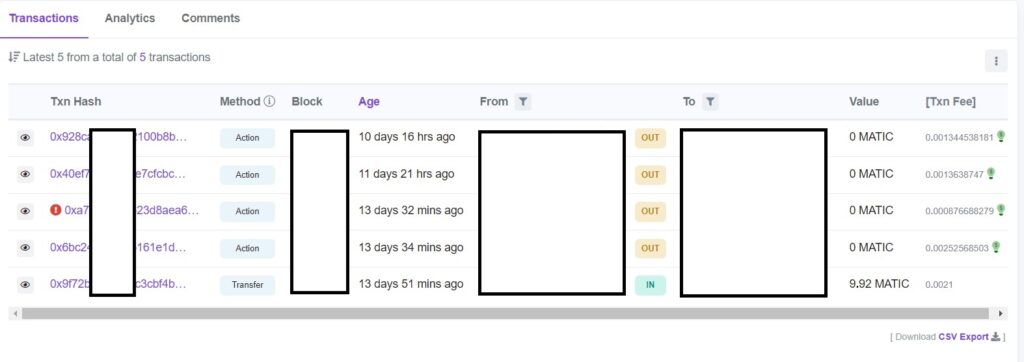
さらに「Txn Hush」のIDをクリックで、詳細内容を確認する画面が開きます。UTC表記による日時、Transaction Feeの細かい金額。
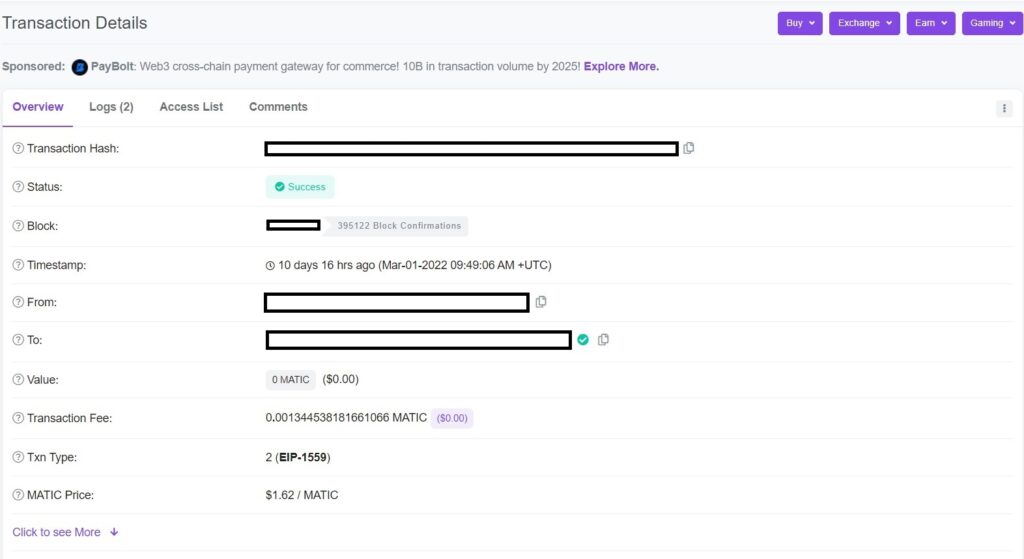
以下の画像はBSCチェーンの取引一覧画面になります。MethodではSwap(売買)やDeposit(入金)といった取引内容が瞬時に分かる形になっています。
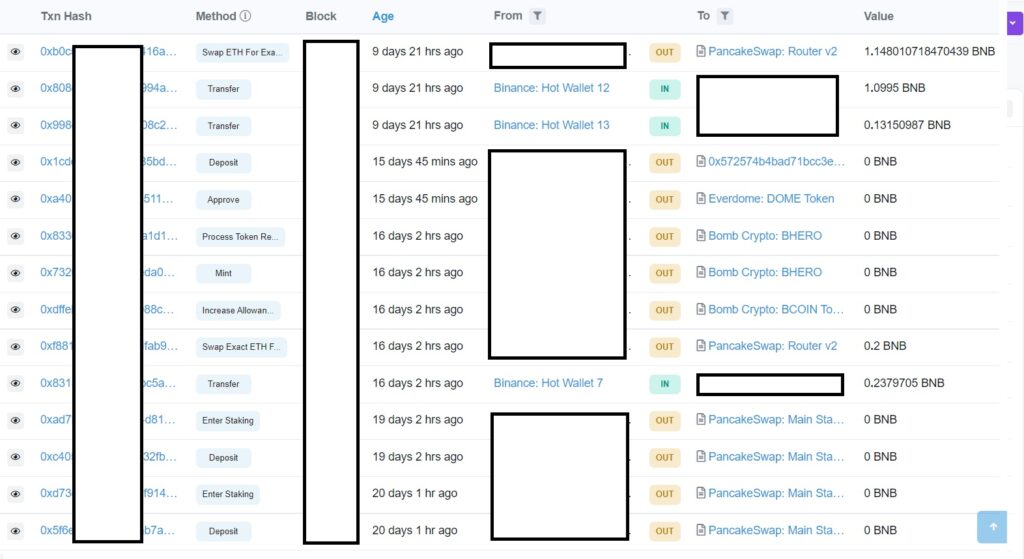
取引履歴の日本語変換について
メタマスクの履歴が英語表記なのは、かなり見づらいと思います。こちらで、日本語表記に変換可能となっていますので、参考までに
2、取引履歴の詳細画面について
各取引毎に、「Transactions ID/Txn Hush」を必ず持っています。これを検索画面に入力することで、各取引の詳細情報を表示することが出来ます。
「詳細画面」では、売買で、何と何のコインをどのくらいの数量でいくらで交換したかといった事までわかるようになっています。
下記の画像例で言えば、PancakeswapでBNB 0.2をBcoin 137.25に交換したという事が分かると思います。
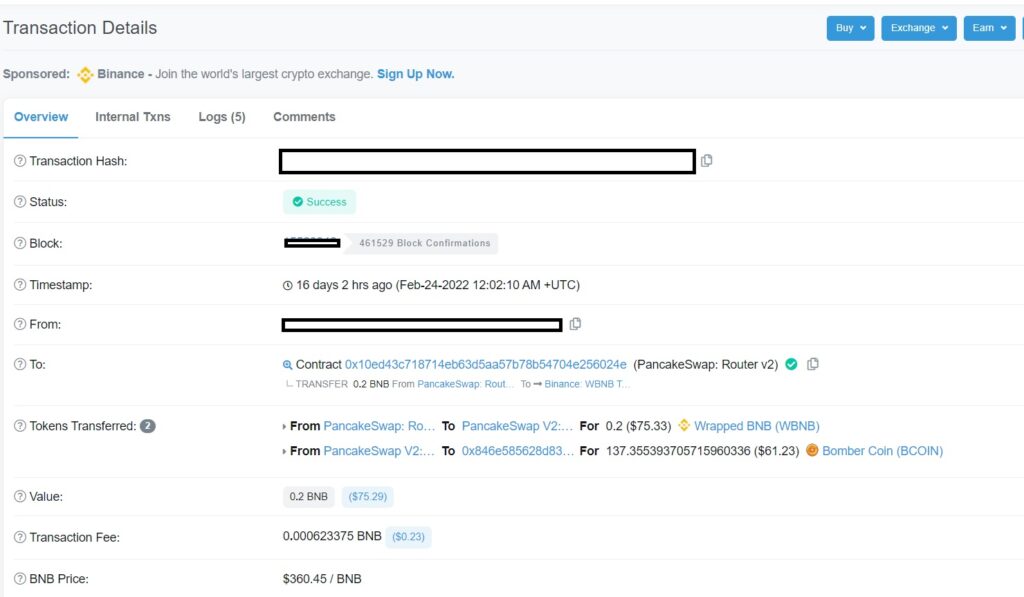
$表記もある為、交換した際にかなりの金額がロストしている事もわかります。
$75.33→$61.23に目減りしている。この辺は取引内容を見ないと、分からないと思います。(Pancakeswapでの取引では、ガス代とは別にかなりの手数料を取られているという事がわかる)。海外取引所の手数料はもっと数段安いです。
3、取引履歴取得方法(メタマスク編)→エクセルへの反映
取引履歴をエクセルに反映させていきます。
①ネットワークの取引一覧を開いて頂き、Transactionの一覧の下にある「Download CSV Export」をクリックします
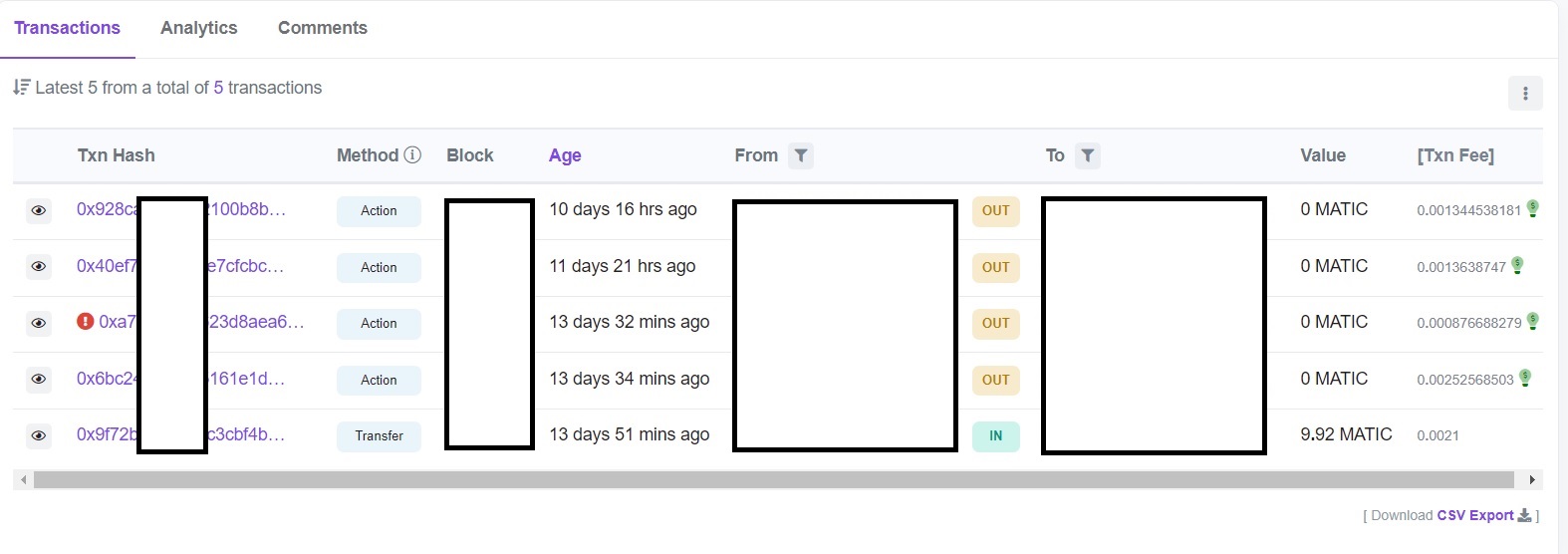
② 「export-~~」というファイルがダウンロードされてきますので、こちらを開きます(下記画像参照)。
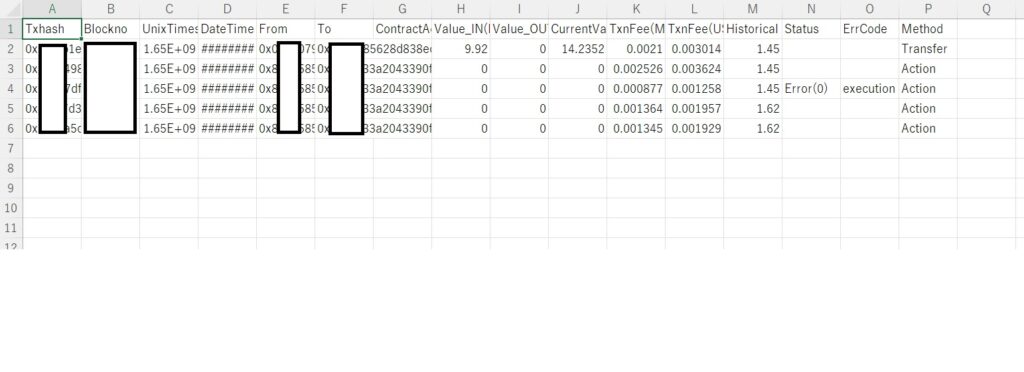
③ 以下の画像の様に、取得列からコピペしてくるだけで、ほぼ完了します。
- 取引所:「メタマスク」
- 日時(JST):「UTCの時間」をコピペ(ここではC列)(※JST「日本時間」での記載ですが、G-TAXでは読み込む際に、UTC「協定世界時間」→JST変換機能を利用する事で、不要となります。もし手入力されるのであれば、UTCから+9時間でJSTとなります)
- 取引種別:「Method」を基に項目を入れる(項目名は取り込むソフトで異なる為、ソフトにて要確認。ここではG-TAXの項目を使っています。Method内容から判断できない場合は、次の項目で詳細内容を見る方法を紹介しています)
- 取引通貨(+):Value INの通貨記号とその数量
- 取引通貨(-):Value OUTの通貨記号とその数量
- 取引時価:G-TAXの場合、先の日時から自動計算してくれますので、入力不要
- 手数料通貨名と手数料数量:Taxfeeの通貨記号と数量を記入
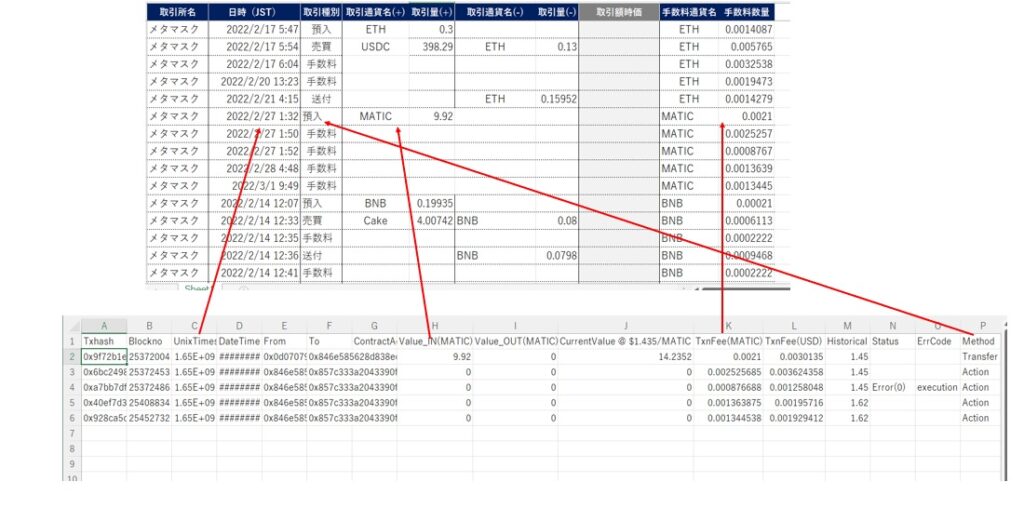
④ Methodから取引内容を判別できない場合は、詳細画面を開きます。「Txn Hush」のIDをネットワーク一覧画面の右上の「All Filters(赤枠)」の欄にコピペして虫眼鏡を押すと詳細画面を一気に出す事が可能となります。
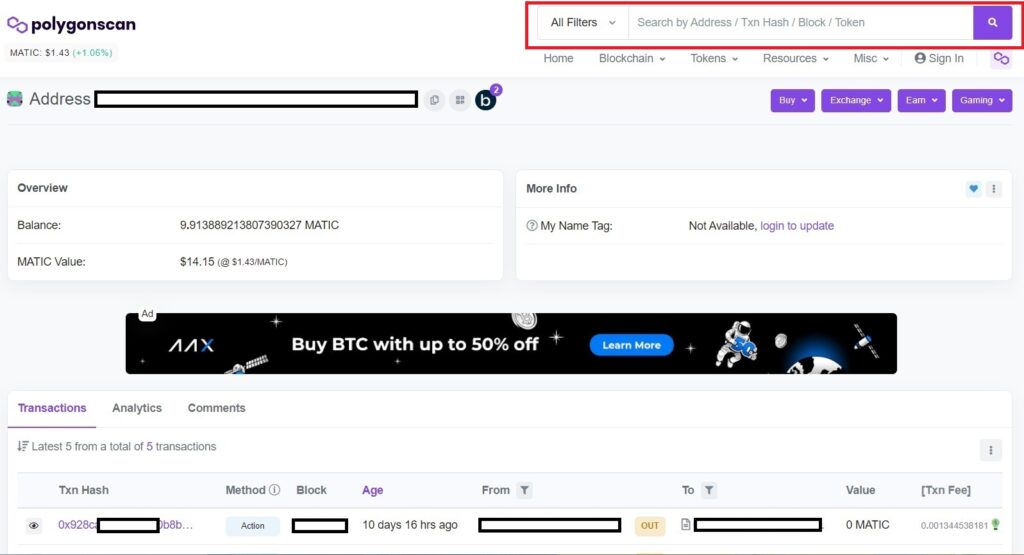
詳細画面から、売買だったのか?送付だったのか?Defiへの預入だったのかを確認します。ここは取引者本人でないと、見ただけで分からない場合もあると思います。
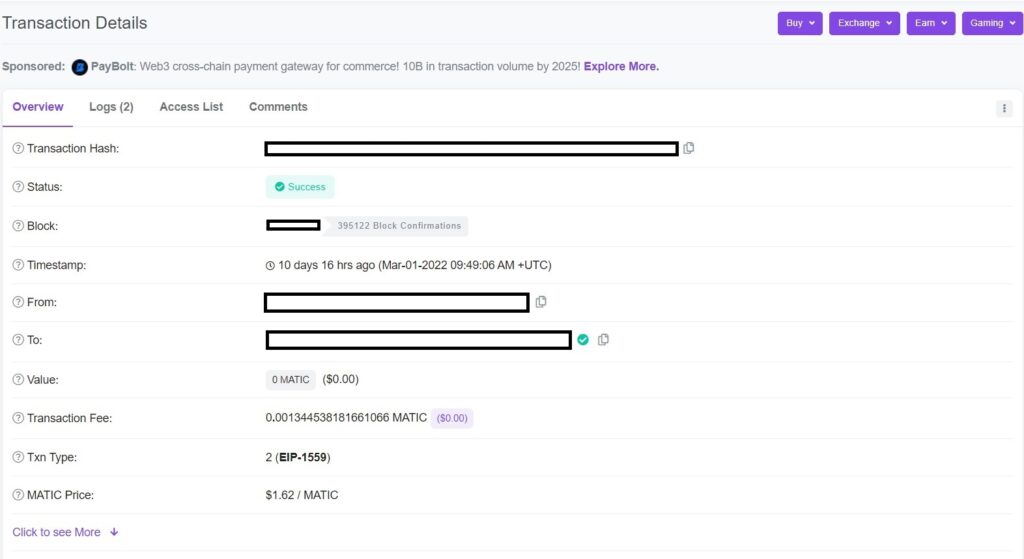

⑤ スワップ時などには売買取引となる為、2つの通貨の記載が必要です。
しかし、ダウンロードしたCSVでは、片方の通貨しか記載がない場合もあり、詳細画面から取得する必要があります。
以下の赤枠の取引ではスワップで交換をしたのですが、OUTしか記載がなく、もらった通貨が何なのか?数量?等の記載がない為、これを調べないとダメでした。
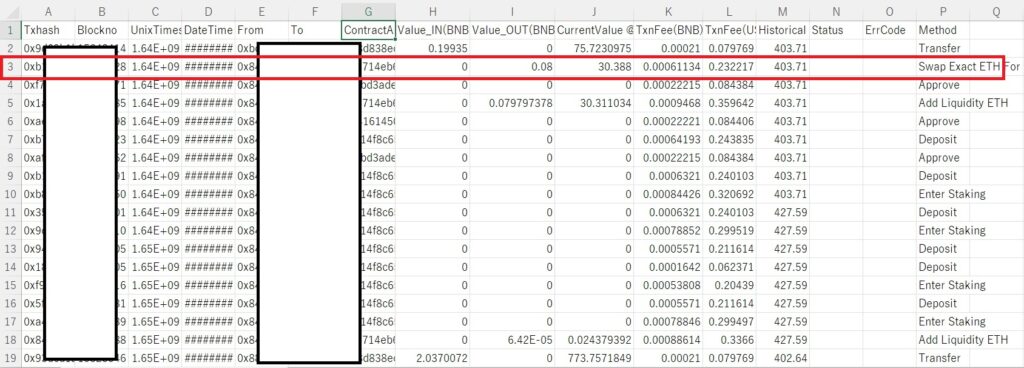
メタマスクの履歴には、メタマスクに入ってきた通貨と出ていった通貨しか記載がされない為、DeFiに預け入れた先での取引は、その履歴を取得する事ができません。預け先のシステム側で履歴を残しておいてくれていないと非常に困難になります(ここが見知らぬ預け入れ先に入れておくと後で面倒な事になる点です)。大手の取引所であれば、しっかり履歴を残しておいてくれて取得も可能な為、問題ありませんが、Pancakeswap等のDeFiでは履歴が残っていない為、年末等に一度引き出して計算をしておく必要が有ると思われます。
売買と思われる履歴の「Txn Hush」のIDから、④で解説した詳細画面を出します。
先の3行目の取引履歴を取得したのが以下になります。
これを見れば、どの通貨をどれだけ取引したのかが一目で分かります。
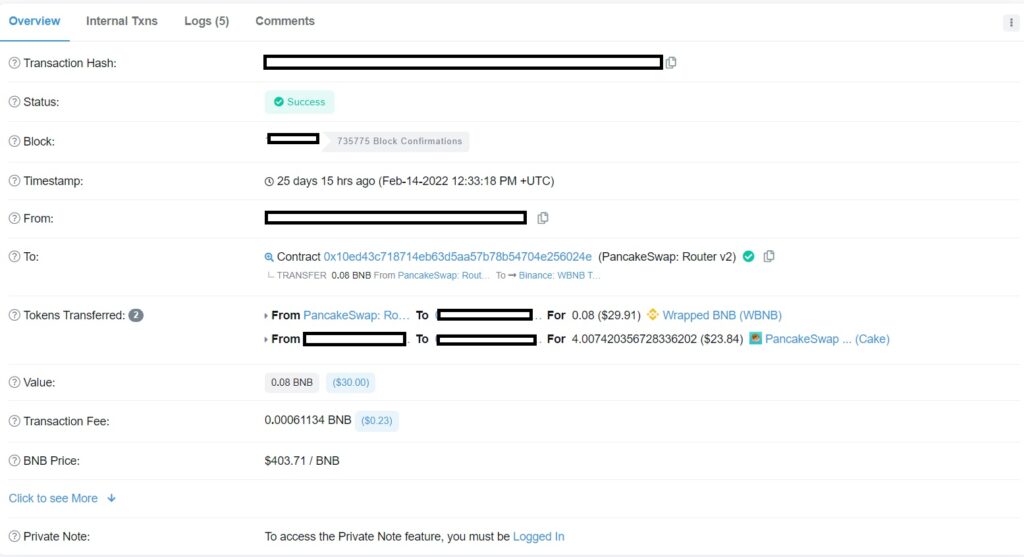
通貨と数量を拾って入力すれば、OKです。取引所は「Pancakeswap」の方がいいかもですね。
取引種別は「売買」とします。他は③での作業と同様です。
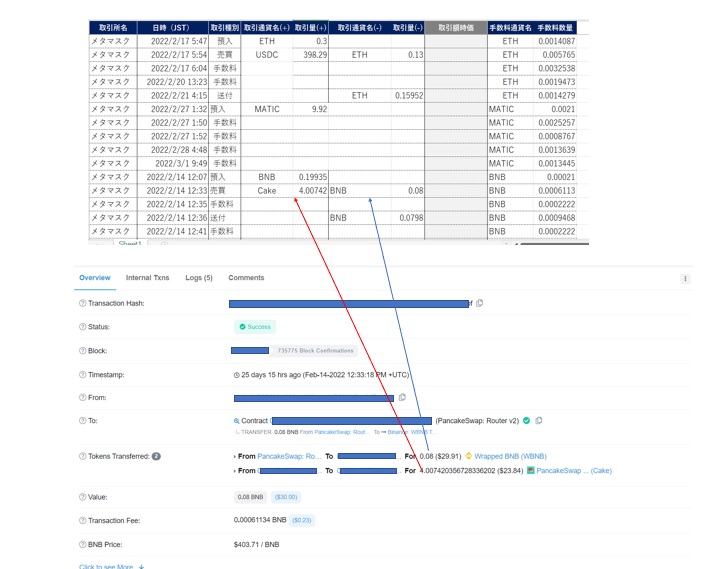
※メタマスクでの取引履歴の作成方法が分かれば、他の取引所の取引方法は、それに習えば簡単に作成できると思います。但し、取引所での取引履歴には、。詳細が分からなければ、取引所に問い合わせる等の対応が必要かもしれません。
4、取引履歴取得方法(メタマスク編)日本円時価の取得
取引履歴が取得出来たら、仮想通貨を日本円に計算する必要があります。
各仮想通貨の時価を取得する必要があります。
そこで利用するのが、「CoinmarketCap」です。
他のサイトで一気に取得できるのであれば、そちらを利用した方が良いと思います。私のやり方はかなり面倒です。これからが本当の地獄になります(苦笑)
取得方法は以下の通りです。
- 「CoinmarketCap」を開く
- 「対象通貨」を検索
- 「履歴データ」を選択
- 取得対象の日付の期間を表示
- 期間を丸ごとコピペしてエクセルに貼り付け
1、「CoinmarketCap」をWEBで開きます(下記画像クリックで飛べます)。
通貨の金額表示を「円」表示にしておいてください。
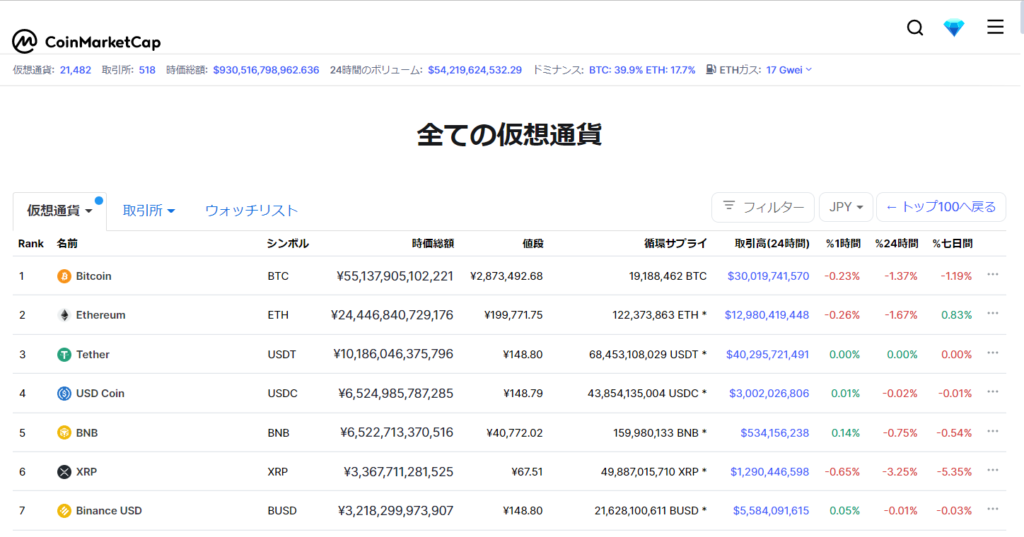
2、一覧から「対象通貨」をクリックするか、右上の虫眼鏡マークに「通貨記号」を入力して、対象通貨を選択します。※ここではETHを仮に出して説明してきます。
3、ETHの画面が開いたら、下にスクロールして、「履歴データ」と書かれている箇所をクリック。
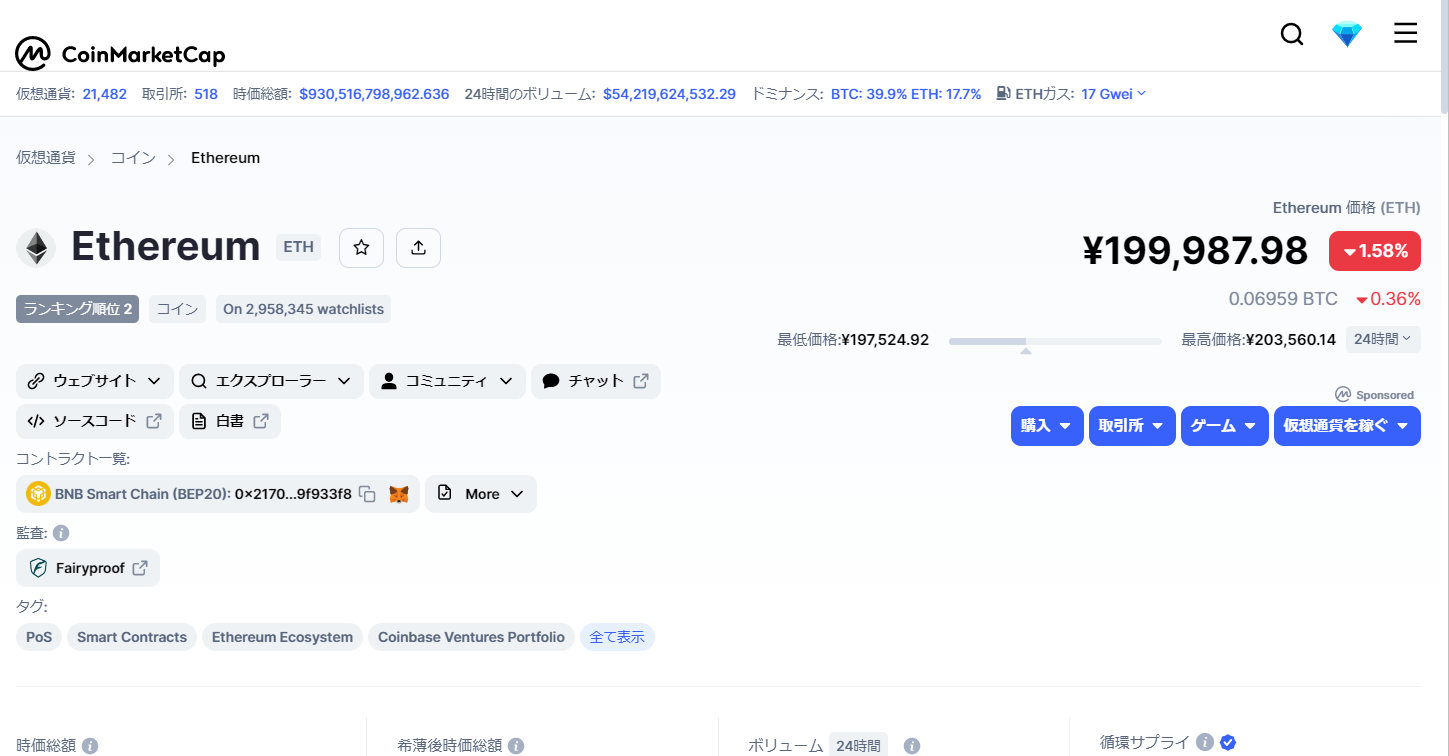
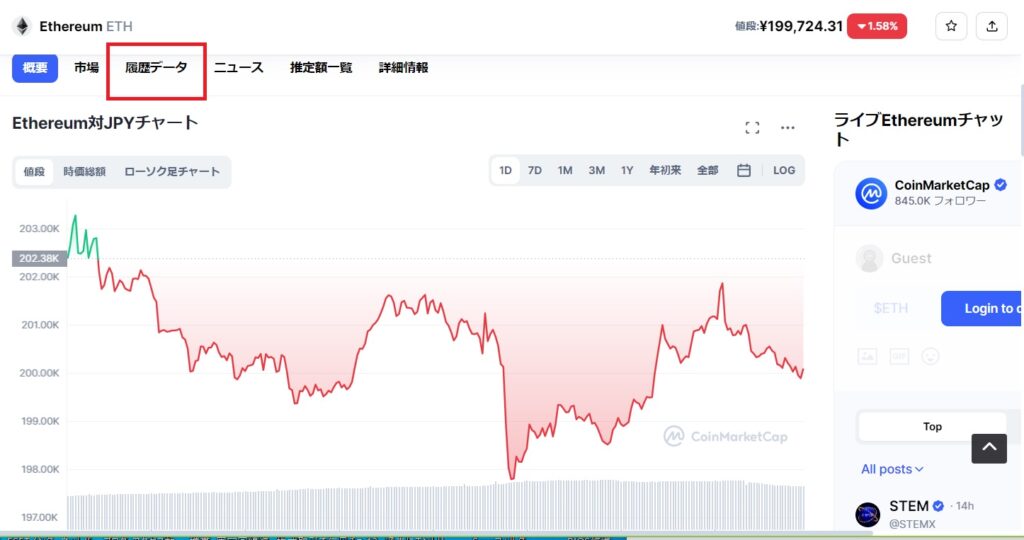

4、履歴データが表示されます。
しかし、全期間が表示されるわけではないので、欲しい期間までを表示させる必要が有ります。
下の方にいくと、「更に読み込む」のボタンをクリックすると、それ以前のデータが表示されますので、これを欲しい期間まで繰り返します。これがかなり面倒です。
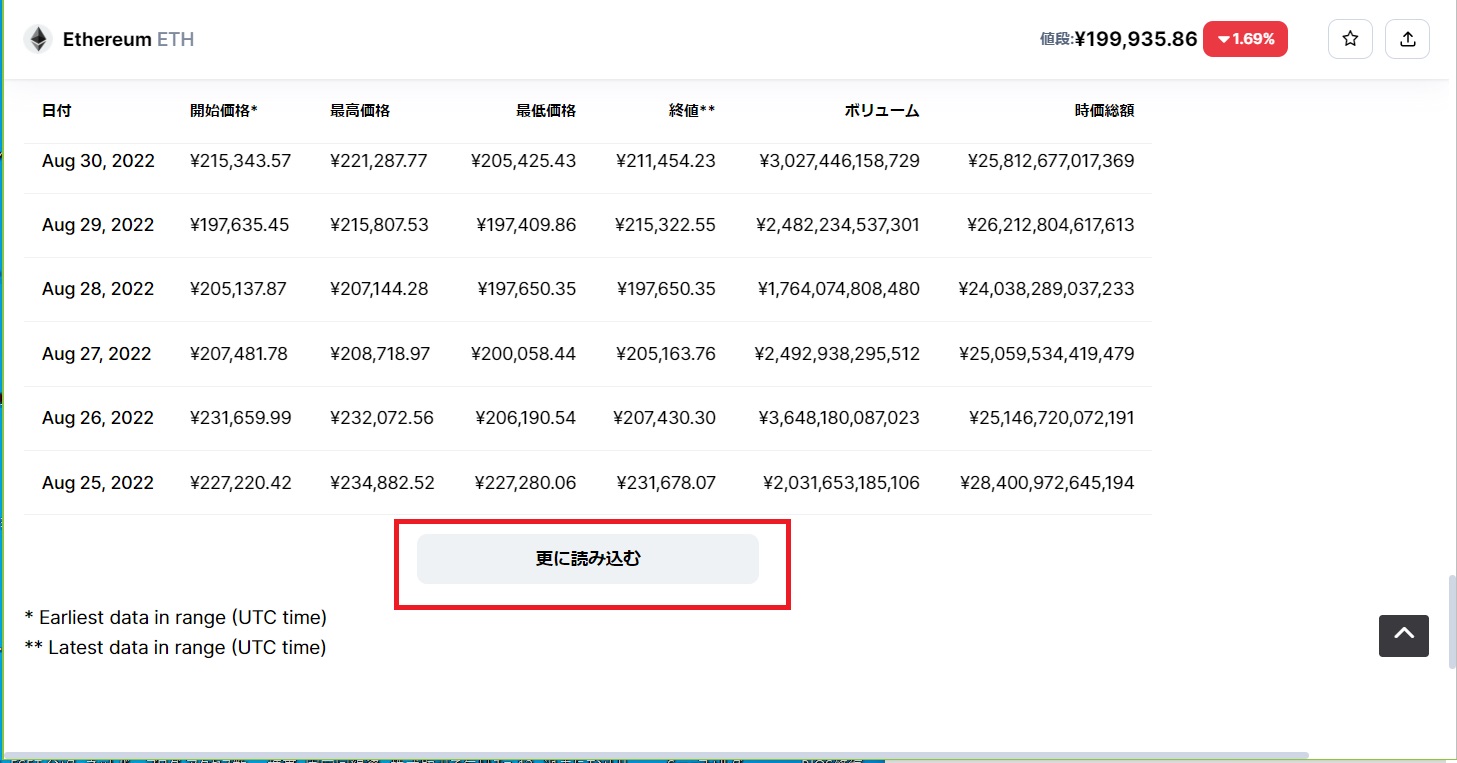
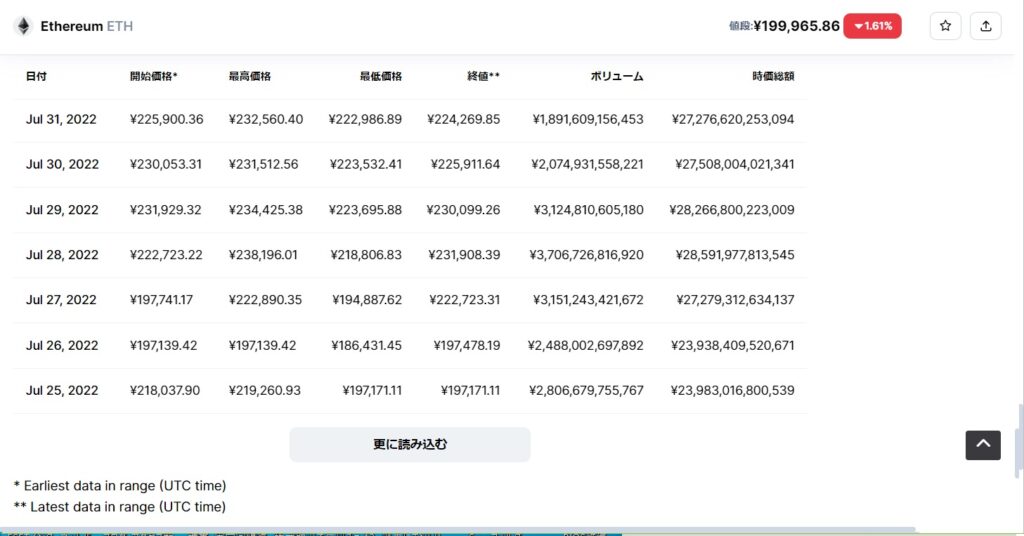
5、対象期間が全て表示されたら、上の「日付」~下の「** Latest data in range (UTC time)」までを選択して、コピペし、エクセルに貼り付けします。
下の画像の様にエクセルに貼りつくはずです。
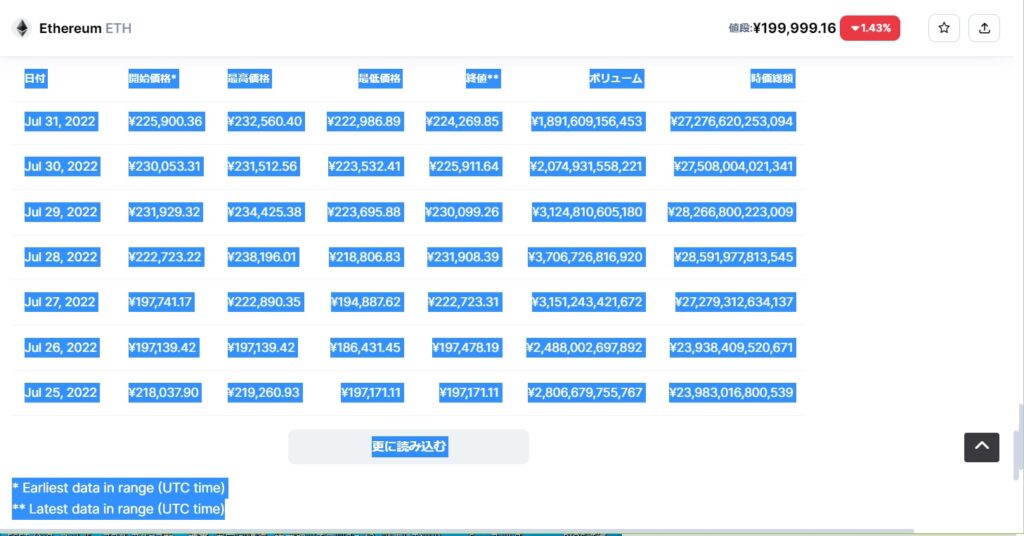
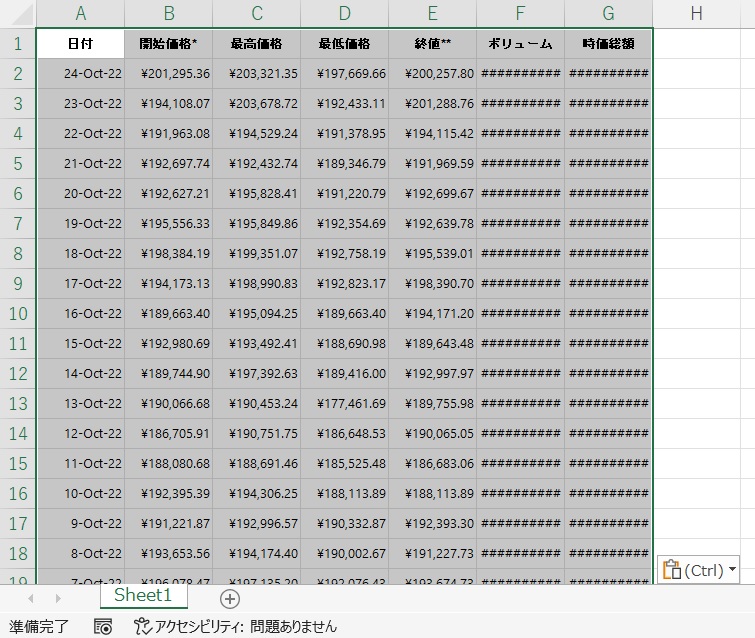
これを加工して、各日付毎の終値を取得していく事になります。私はこれを取引した通貨分(およそ40通貨分)繰り返し、1~2時間かけて取得しました。
ここからエクセルで各終値を取引履歴に紐づける方法については、別記事にて記載していきます。
5、取引履歴取得方法(海外取引所編)
海外取引所の取引履歴の取得については、「G-tax」で取引取得方法が確認できますので参考にすると良いと思います。以下のサイトでも各海外取引所の取引履歴の取得方法が確認できますので、参考にして見て下さい。
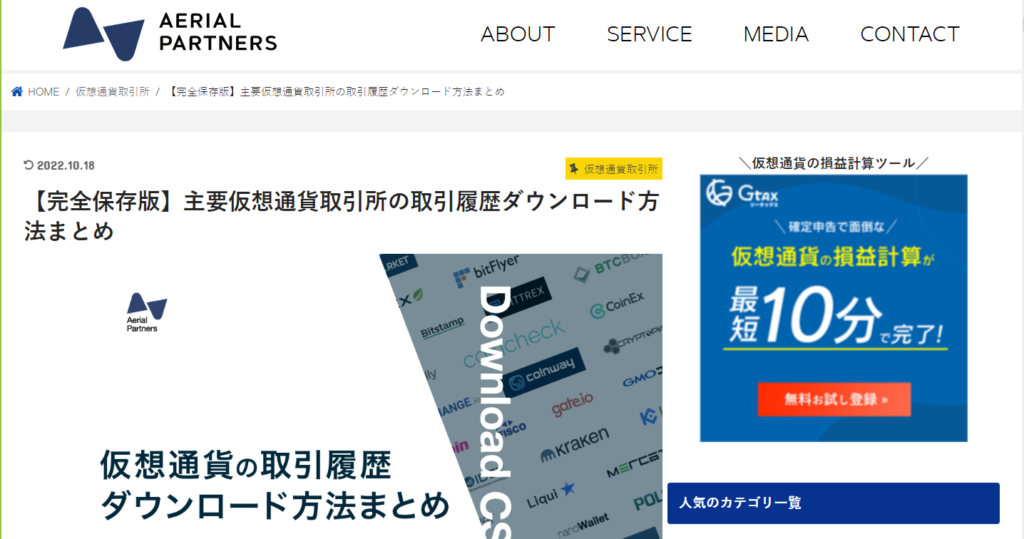
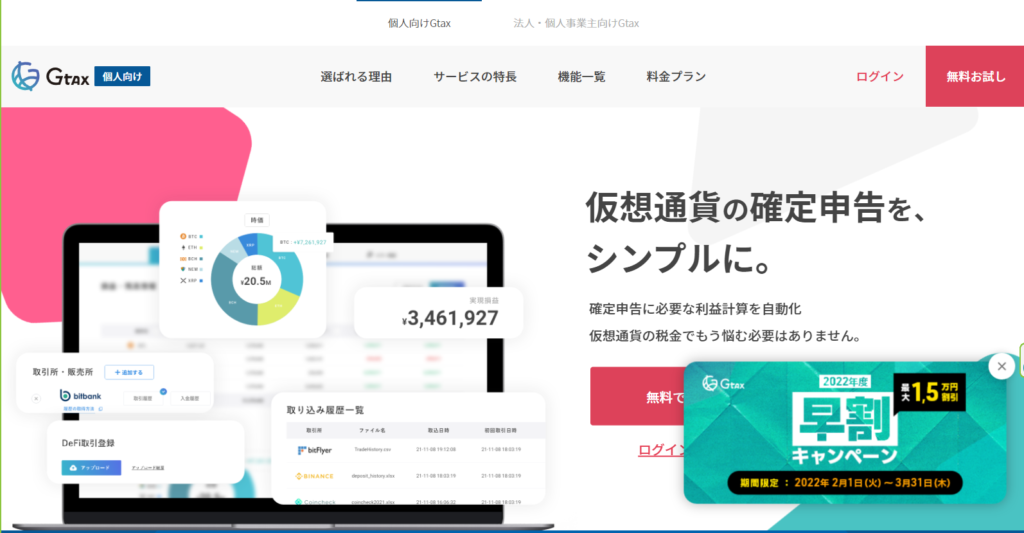
6、作業をしていて、得られた気づき
私はこの作業をしていて気づいた点ですが、Pancakeswapでは、Harvestを行う度に、手数料を取られたり、流動性を追加する際にも手数料を取られたりとかなりの手数料を毎度取られている事に、今回の作業をしていて初めて気づきました。
そして、それは結構な額でした。最初の頃、毎日、Harvestが嬉しくて、クリックしていたのですが、実は、これが手数料分でマイナスになっている事に、この作業をしてみて気づいたという事です。
他の海外取引所でも手数料は取られますが、それほど、高くはないと思います。ある程度、貯めてからの取得の方が、望ましいと思われます。
補足:DeFiや流動性追加等の履歴の取得が難しい
① 現状では、手動によるPancakeswapでの流動性追加におけるインパーマネントロスによる減損や取得したCakeの総量といったものを取得する手段がありません(※Cakeの取得履歴は「Harvest」をしてメタマスクに取り込めば、記載がされます)。
しかし取り込みをしない間は全く履歴に残りません。インパーマネントロスの減損分については、組み入れ時のデータを残しておいて、解約時との比較をするほかないと思います。気づかないうちに減っていたりするので、流動性追加時は注意しておいた方が良いと思います。
これを取引履歴に残しておかないと、損が出ているのに、計上できずに余分に税金を払う羽目になってしまいます。
ただ、先に紹介したG-TAXやCryptactで有料にて対応が可能となる場合があるようです。詳細は各サービスより確認してみて下さい。私がG-TAXを使った感じでは、DeFiの計算はいまいちな感じがしました。無料版しかつかっていませんが。
以下の記事にて、パンケーキスワップのCAKEの履歴に関しての取得方法について解説しています。参考までに
② 海外取引所やDeFiにおけるステーキング/POOL/ローンチパッドによる報酬履歴やAirdoropによる新規取得も履歴を取得する方法がありません。
その為、自身で取得した日時、通貨種類、数量等を履歴で残しておく。
後々、高値で売却したとか、報酬が凄い儲かった時に、履歴が残っていないと放っておくと、後々、税務署が、ある日突然、あなたの家にやってきちゃうかもしれません。
例として、私の「Airdorop」での取得では、取得先/日付/通貨記号/数量だけ履歴として記載しておけば、金額については、その日の終値で計算するとか、方法はありますので、4点を残しておくのが良いと思います。
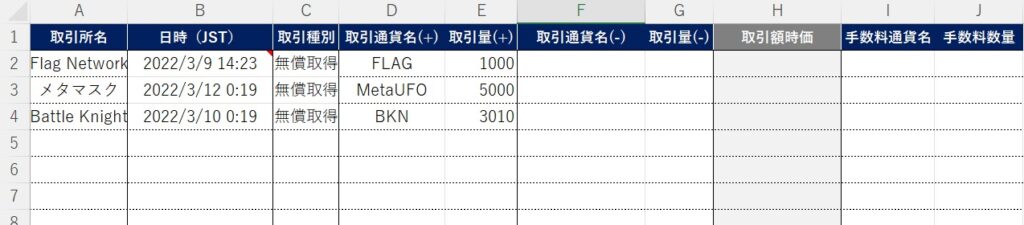
現状では、仮想通貨は、面倒な作業が多々ありますが、これから先、法整備やシステムができれば、楽に取引ができる日が来るかもしれません。その日が来てから取引をした方が、安心して取引ができるし、手間もかかりませんので、待つのも1つの手だと思います。
仮想通貨については以下から
株式投資を基本から勉強したい方へ
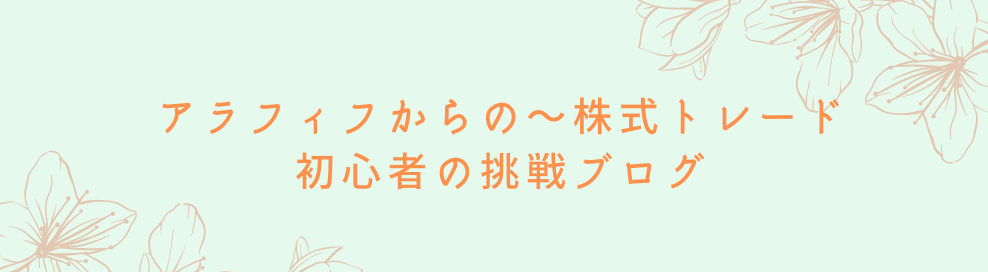





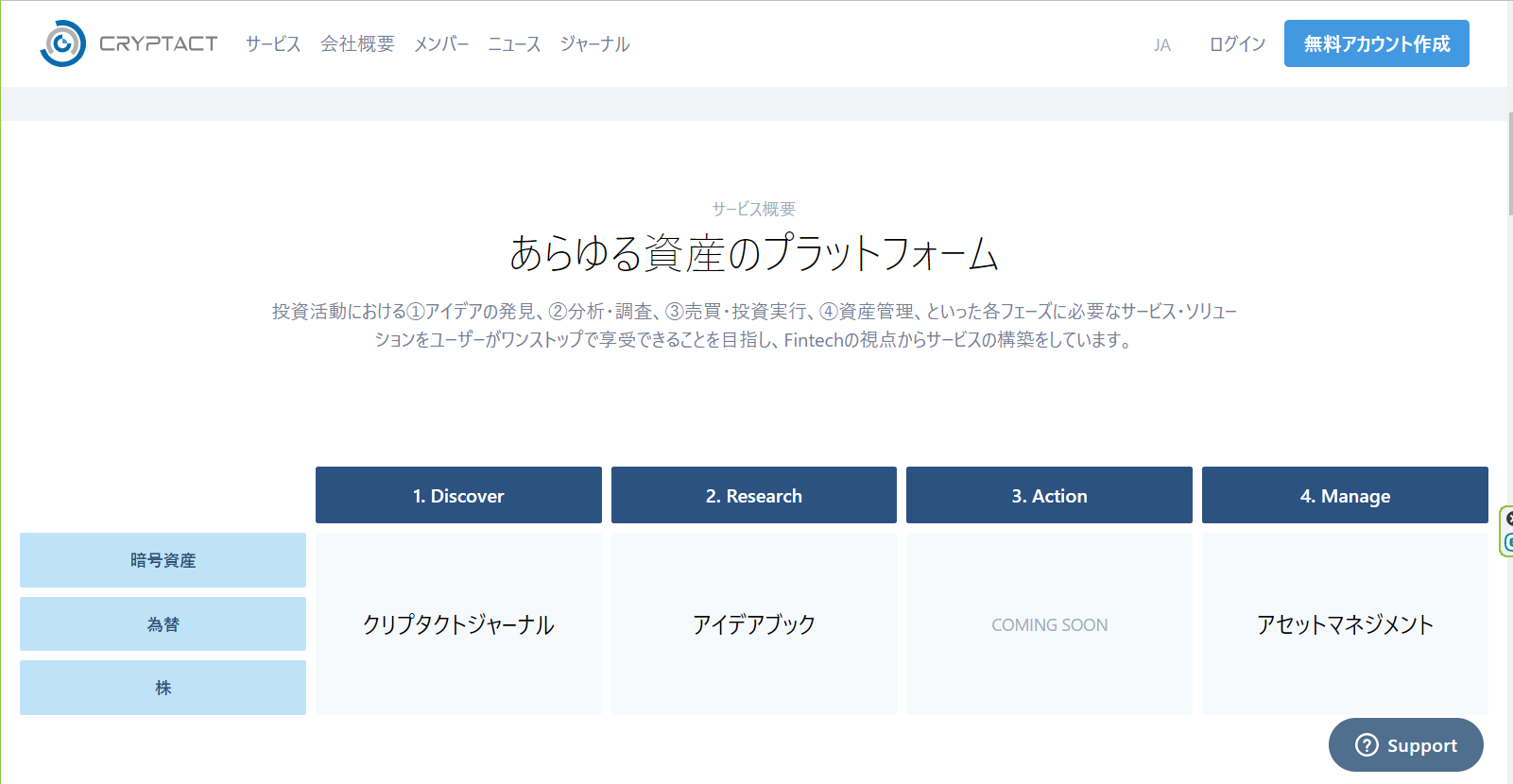

![[商品価格に関しましては、リンクが作成された時点と現時点で情報が変更されている場合がございます。] [商品価格に関しましては、リンクが作成された時点と現時点で情報が変更されている場合がございます。]](https://hbb.afl.rakuten.co.jp/hgb/19cc1b10.8aba60c8.19cc1b11.676d058f/?me_id=1213310&item_id=19191328&pc=https%3A%2F%2Fthumbnail.image.rakuten.co.jp%2F%400_mall%2Fbook%2Fcabinet%2F6202%2F9784198646202.jpg%3F_ex%3D240x240&s=240x240&t=picttext)





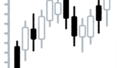
コメント